上一篇
WiFi设置🔑快速掌握更改WiFi密码的方法与注意事项
- 问答
- 2025-08-19 19:32:30
- 6
核心关键词
- WiFi密码更改 🔑
- 路由器管理后台 🌐
- 管理员账号密码 🔍
- 无线设置 (WLAN设置) 📶
- WPA2/WPA3加密 🔒
- 强密码生成 💪
- 设备重连 📱💻
- 网络安全 🛡️
快速方法步骤
- 物理连接:确保电脑用网线连接到路由器的LAN口,或手机/电脑已连接到该WiFi。📡
- 找到后台地址:查看路由器底部贴纸,找到管理页面或IP地址(如
168.1.1或tplogin.cn)。🏷️ - 登录后台:在浏览器输入上述地址,输入管理员用户名和密码(非WiFi密码,通常也在贴纸上)。👨💻
- 寻找设置:在管理界面中,找到“无线设置”、“WiFi设置”或“WLAN设置”选项。🔍
- 修改密码:在“无线密码”或“PSK密码”栏中,输入您的新密码。💾
- 保存重启:点击“保存”按钮,路由器可能会重启,所有设备会断开连接。🔄
重要注意事项
- 设置强密码:建议使用“大小写字母 + 数字 + 特殊符号”的组合,长度至少12位,避免使用生日、姓名等简单信息。💪
- 选择加密方式:务必选择 WPA2-PSK 或更安全的 WPA3 加密方式,不要选择已过时且不安全的WEP加密。🔒
- 牢记新密码:更改后,所有连接设备都需要输入新密码才能上网,请妥善记录并保管。📝
- 同步修改管理员密码:为提升安全,建议一并修改路由器后台的管理员登录密码,防止他人篡改设置。🛡️
- 信号问题:更改密码不会影响WiFi信号强度,若信号差,应检查路由器摆放位置或考虑更换高性能路由器。📶
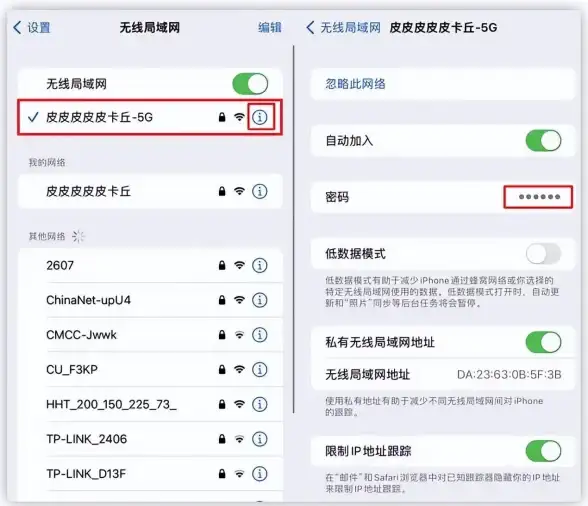
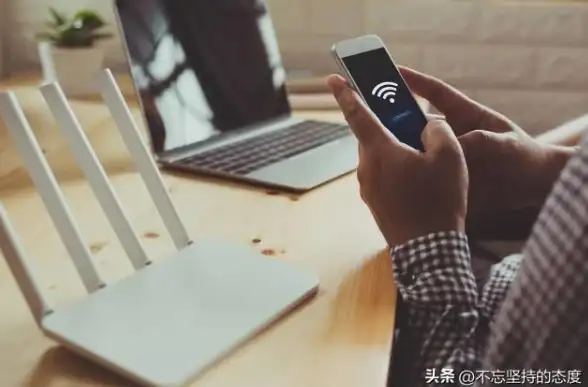

本文由 友盼晴 于2025-08-19发表在【云服务器提供商】,文中图片由(友盼晴)上传,本平台仅提供信息存储服务;作者观点、意见不代表本站立场,如有侵权,请联系我们删除;若有图片侵权,请您准备原始证明材料和公证书后联系我方删除!
本文链接:https://cloud.7tqx.com/wenda/667475.html
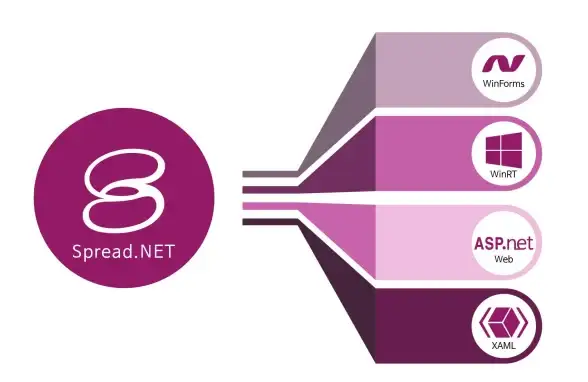








发表评论